訓練與課程網站範本是小組 網站,可做為訓練課程的內部首頁。 共用課程資源、新聞和事件,讓課程參與者和學生準備特定學習機會。
在本文中,您可以瞭解 SharePoint 訓練與課程網站範本上的元素,以及如何自訂網站,使其成為您自己的網站。
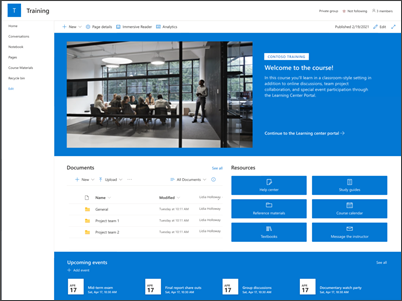
網站功能
-
可自訂的網站隨附預先填上影像、網頁元件和內容,可激發網站編輯者進行自訂以配合貴組織的需求。
-
請考慮將訓練和課程網站範本與學習中心及 訓練及開發小組網站範本配對。
附註:
-
部分功能會逐步推出給已加入宣告目標發行計畫 的組織。 這表示您可能尚未看到這項功能,或看起來可能與說明文章中所描述的不同。
-
當您將範本適用于現有網站時,您的內容不會自動與新範本合併。 相反地,現有的內容會儲存為網站內容中的重複頁面。
首先,請遵循如何將範本新增到 新網站或現有網站的指示。
附註: 您必須擁有網站擁有者許可權,才能將此範本新增到您的網站。
探索預先填填的網站內容、網頁元件和頁面,並決定您需要自訂哪些內容,以配合貴組織的品牌、語音和整體商業目標。
預先填上的網站頁面:
-
首頁 - 讓觀眾參與課程新聞、活動和資源的位置。
-
交談 - 在 Outlook 中連線到共用的小組別名和小組日曆。 將這個網站連結至 Microsoft 365 群組 ,在 Microsoft Teams 中新增即時聊天。
-
筆記本 - 連接到共用的 OneNote。
-
頁面 - 可讓您輕鬆存取課程網站中的頁面。
-
課程資料 - 可組織並安全地儲存課程資源的文件庫。
-
回收站- 提供最近捨棄小組內容的存取權。
新增訓練和課程網站範本後,該自訂範本,並自行製作。
附註: 若要編輯 SharePoint 網站,您必須是網站擁有者或網站成員。
|
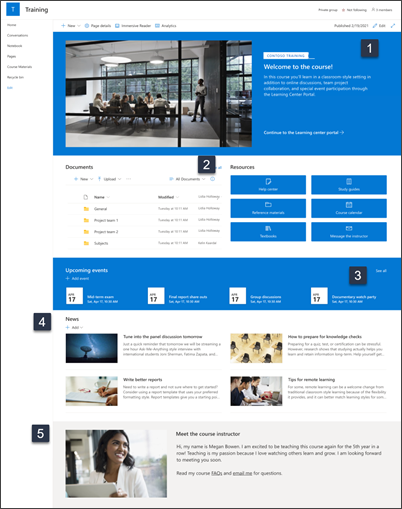 |
自訂網站的外觀、流覽、網頁元件和內容,以配合您的檢視器和貴組織的需求。 進行自訂時,請選取頁面右上方的編輯,確保網站進入編輯模式。 當您工作時,請儲存 為草稿,或 重新 發佈變更,讓檢視器看到編輯內容。
1. 編輯 Hero 網頁部分以顯示課程目標
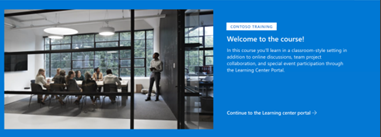
-
首先選取 Hero 網頁部分,然後選擇 編輯。
-
接著,選擇最符合組織需求的圖層和磚選項。
深入瞭解使用 Hero 網頁部分。
2. 使用快速連結網頁元件提供資源的存取權
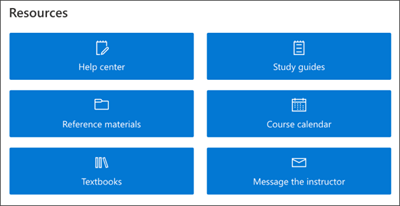
-
流覽至快速連結網頁部分,然後選取連結,然後選取 編輯。
-
如有必要,編輯連結、標題、圖示和描述。
-
若要新增連結,請選取+ 新增連結。
查看不同的版面配置,並深入瞭解如何編輯 快速連結網頁部分。
3. 編輯或新增活動至事件網頁元件,以連接人員

-
編輯網頁部分以判斷事件來源和版面配置。
-
若要在事件網頁元件中新增或編輯事件,請流覽至事件網頁元件,然後選取+Add 事件。
深入瞭解使用和編輯事件 網頁部分。
4. 使用 News 網頁版來共用訓練機會和公告

若要新增新貼文至您的網站,請執行下列操作:
-
在 新聞區 段選取 +新增,開始建立您的文章。 您可以取得一個空白的新聞文章頁面,好開始填寫。
-
建立新聞文章頁面,並選取準備好 與其他人共用時張貼。
深入瞭解使用 新聞網頁部分。
5. 編輯影像和文字網頁元件,以突顯講師個人檔案
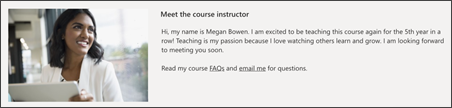
-
選取 影像 上的編輯。
-
選取 變更並上傳影像。
-
選擇將文字切換為開啟或關閉,或編輯文字以選取文字方塊,以移除影像上的文字。
深入瞭解使用影像網頁部分編輯、裁剪及調整 影像大小。
自訂外觀和網站流覽
在與其他人共用網站之前,請確保使用者可以找到網站、輕鬆流覽連結和頁面,以及快速存取網站上的內容,以完成您網站的整點作業。
自訂網站、審查網站併發布最終草稿後,與其他人共用您的網站。
-
選取設定,然後 選取網站許可權。
-
然後選取邀請人員,然後選取新增成員至群組,然後選取新增以授予小組網站內容、共用資源 ,例如小組 Outlook 日曆及網站編輯許可權的完整存取權。
-
然後選取邀請人員,然後只選取共用網站,然後選取儲存以共用網站,但不選取共用資源或網站編輯許可權。
深入瞭解管理 小組網站設定、網站資訊和許可權。
建立並啟動網站之後,下一個重要的階段是維護網站內容。 請確定您擁有讓內容與網頁元件保持在最新狀態的計畫。
網站維護最佳做法:
-
規劃網站維護 - 建立排程,以根據需要經常審查網站內容,以確保內容仍然正確且相關。
-
定期張貼新聞 - 在全組織中發佈最新的公告、資訊和狀態。 瞭解如何在小組網站 或通訊網站上新增新訊文章,並向其他人展示他們如何使用 SharePoint 新聞張貼公告。
-
檢查連結和網頁元件 - 保持連結和網頁元件更新,以確保您充分利用網站的完整價值。
更多自訂資源
查看更多 SharePoint 網站範本。










